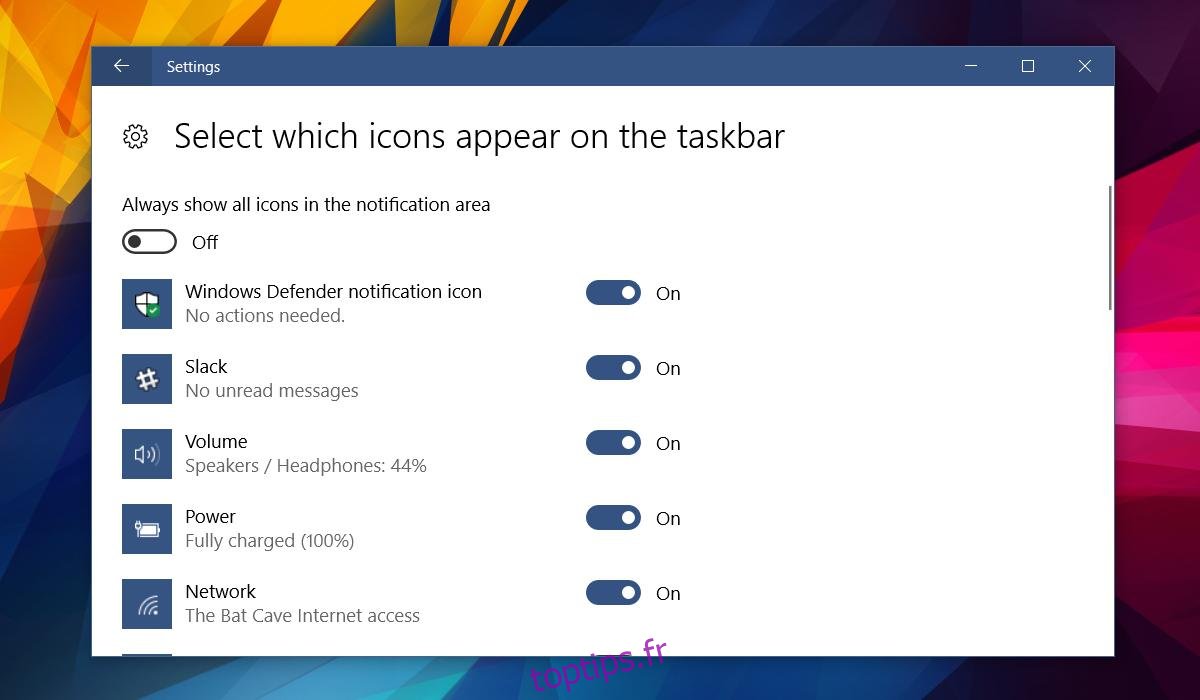Lorsque vous consultez le Gestionnaire des tâches et que vous explorez la section des processus Windows, vous remarquerez un élément nommé « Antimalware Service Executable » en activité. Généralement, ce service ne sollicite pas excessivement les ressources de votre ordinateur. Il utilise peu, voire pas, de mémoire vive et n’a qu’un impact minime sur l’utilisation du processeur. Cependant, il arrive parfois que ce service commence soudainement à consommer davantage de ressources, notamment lorsque votre système est en veille ou que vous consultez du contenu sur votre navigateur. Cette augmentation de consommation est temporaire, puis elle revient à un niveau normal. Cela peut vous amener à vous interroger sur la nature de ce processus « Antimalware Service Executable ». La réponse est simple : il s’agit de Windows Defender.
L’exécutable du service anti-malware
Windows Defender fonctionne en permanence sur Windows 10, restant inactif jusqu’à ce que vous effectuiez une action, comme le téléchargement d’un fichier. Il analyse alors ce fichier à la recherche de menaces potentielles avant de retourner à son état de repos. Il utilise les périodes d’inactivité de votre système pour réaliser des analyses de routine, ce qui explique les notifications régulières de Windows Defender. Ainsi, le processus « Antimalware Service Executable » n’est autre que Windows Defender en action.
Comment désactiver « Antimalware Service Executable »
Si vous tentez de mettre fin au processus « Antimalware Service Executable » via le Gestionnaire des tâches, il se relancera automatiquement. En effet, il n’est pas possible de désactiver Windows Defender de cette manière, car il s’agit d’un processus essentiel du système qui se relance par lui-même.
Désactiver ce processus équivaudrait à désactiver Windows Defender, ce qui n’est pas recommandé. Windows Defender assure la protection de votre système, et à moins que vous n’utilisiez un autre antivirus, il est préférable de le laisser actif.
Si vous possédez un autre logiciel antivirus, vous pouvez envisager de désactiver « Antimalware Service Executable ». Pour cela, il est nécessaire de modifier le registre de Windows. Ouvrez l’éditeur du registre et naviguez jusqu’à l’emplacement suivant :
HKEY_LOCAL_MACHINESOFTWAREMicrosoftWindows Defender
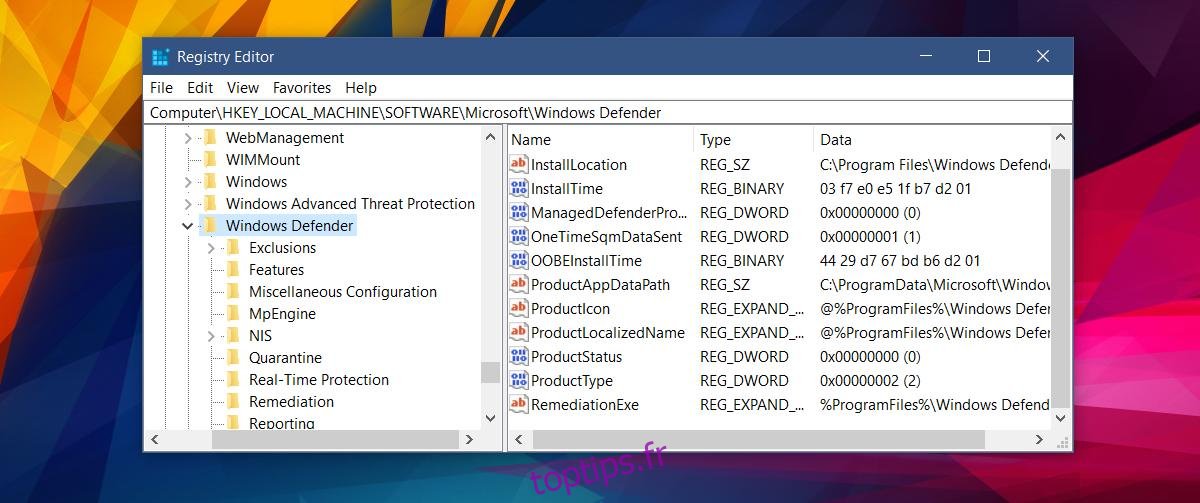
Dans cette clé, recherchez les valeurs « DisableAntiSpyware » et « DisableAntiVirus ». Si vous les trouvez, double-cliquez sur chacune et attribuez-leur la valeur « 1 ». Si vous ne trouvez que « DisableAntiSpyware », modifiez sa valeur à « 1 ». Si aucune de ces valeurs n’est présente, créez une nouvelle valeur DWORD (32 bits), nommez-la « DisableAntiSpyware » et assignez-lui la valeur « 1 ».
C’est la procédure pour désactiver Windows Defender.
Cacher l’icône Windows Defender de la barre des tâches
Si vous acceptez que le processus « Antimalware Service Executable » fonctionne, mais que l’icône Windows Defender dans la zone de notification vous dérange, vous pouvez la masquer.
Ouvrez l’application Paramètres, puis allez dans le groupe de paramètres « Personnalisation ». Sélectionnez l’onglet « Barre des tâches ». Faites défiler jusqu’à la section « Zone de notification » et cliquez sur « Sélectionner les icônes qui apparaissent dans la barre des tâches ».
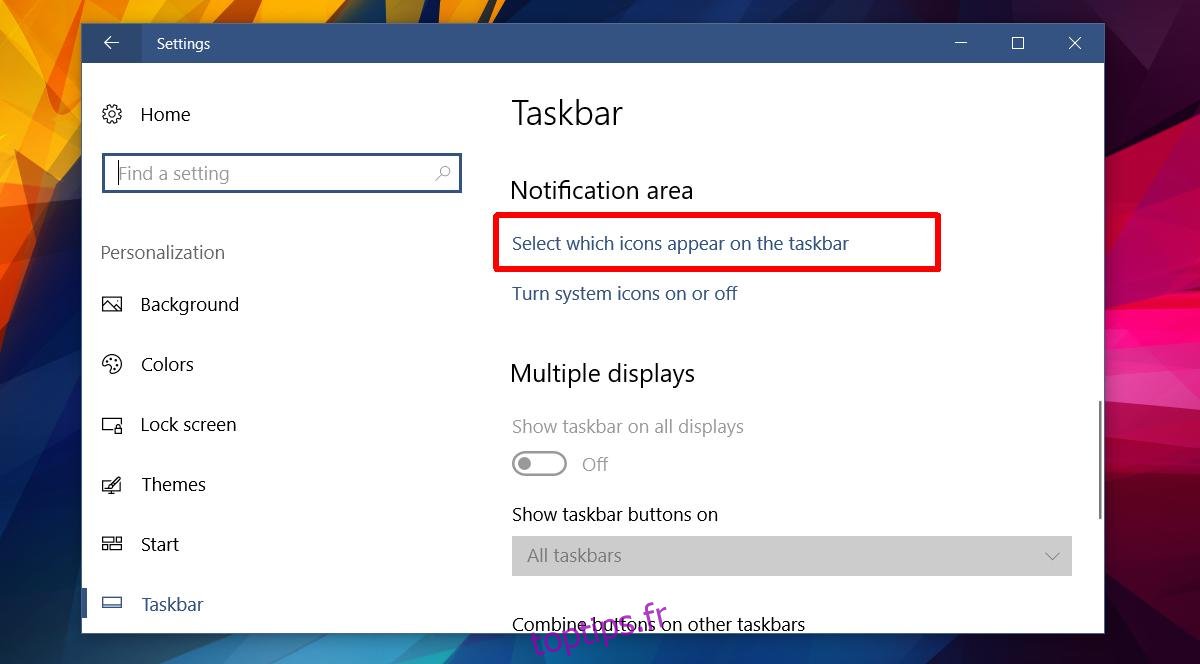
Dans l’écran « Sélectionner les icônes qui apparaissent dans la barre des tâches », désactivez l’icône Windows Defender. Windows Defender continuera de fonctionner et d’envoyer des alertes récapitulatives, mais son icône sera invisible dans la barre des tâches.